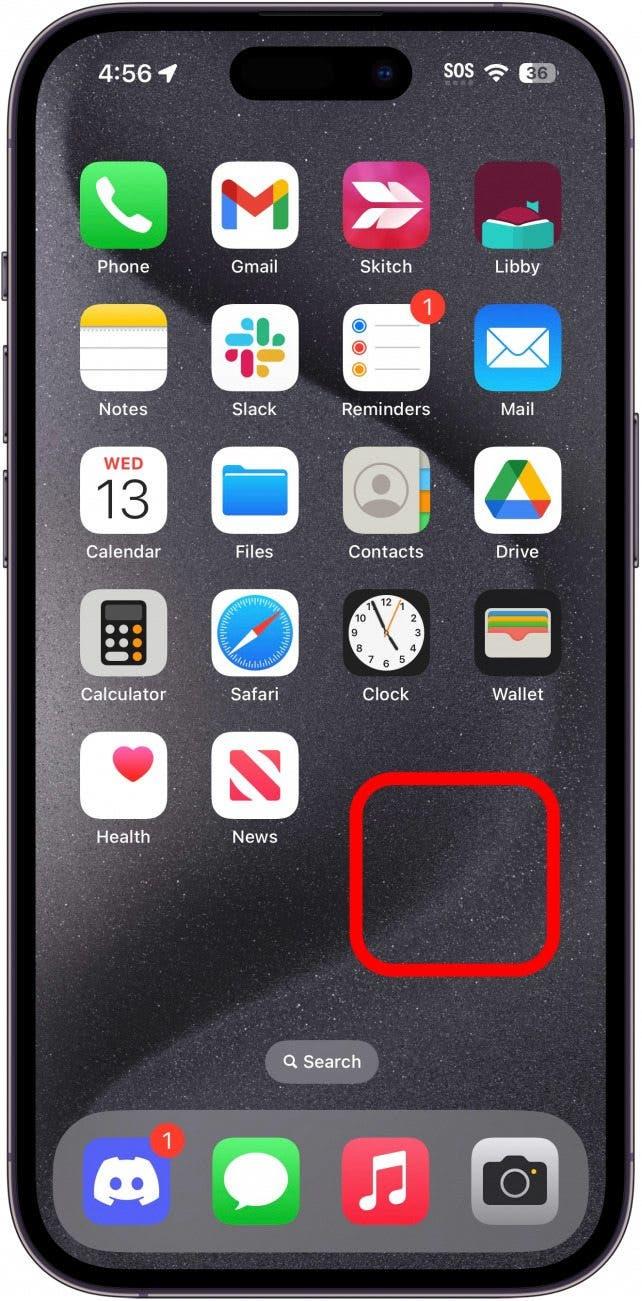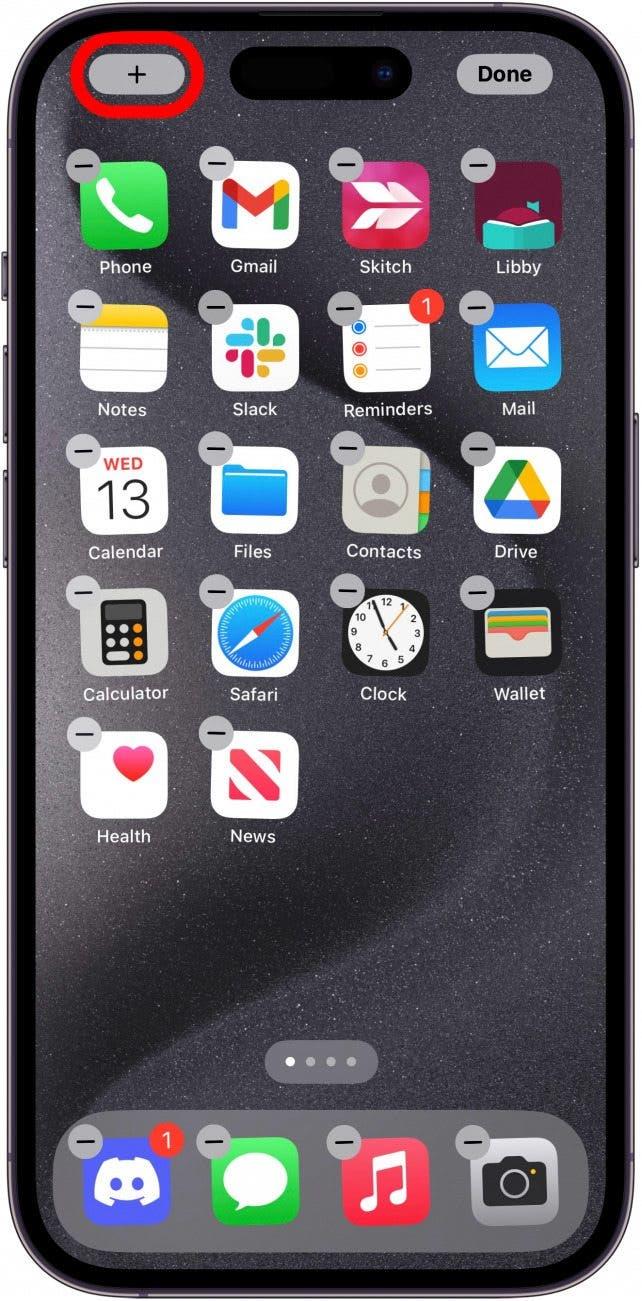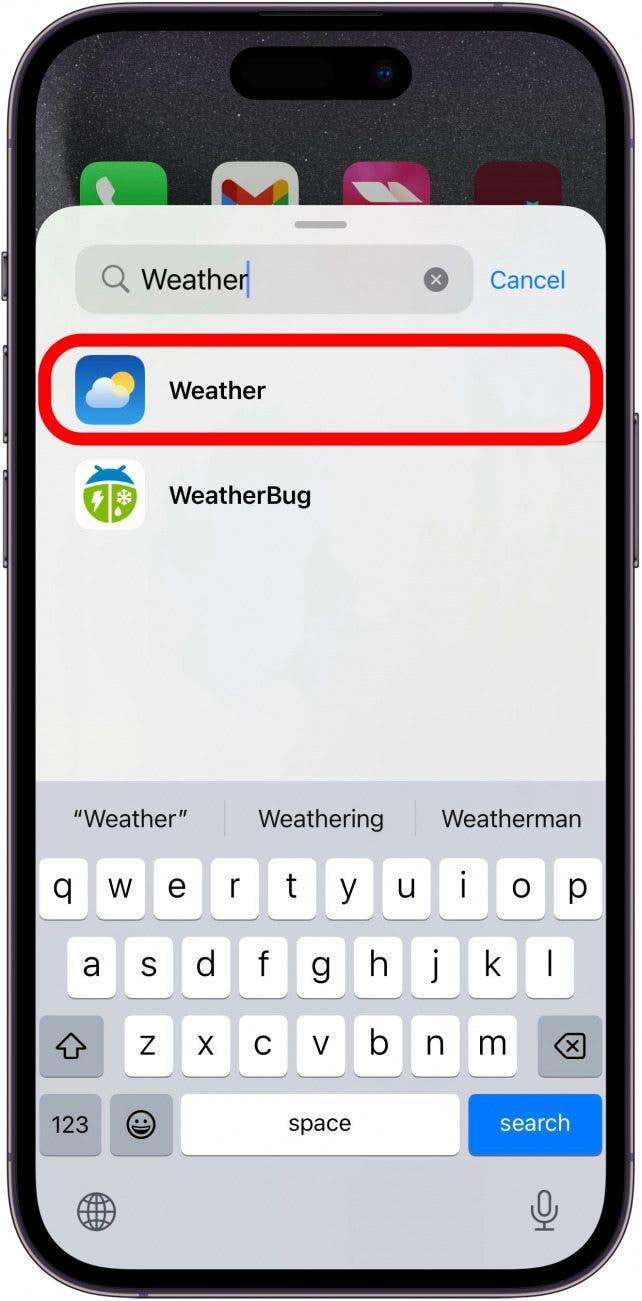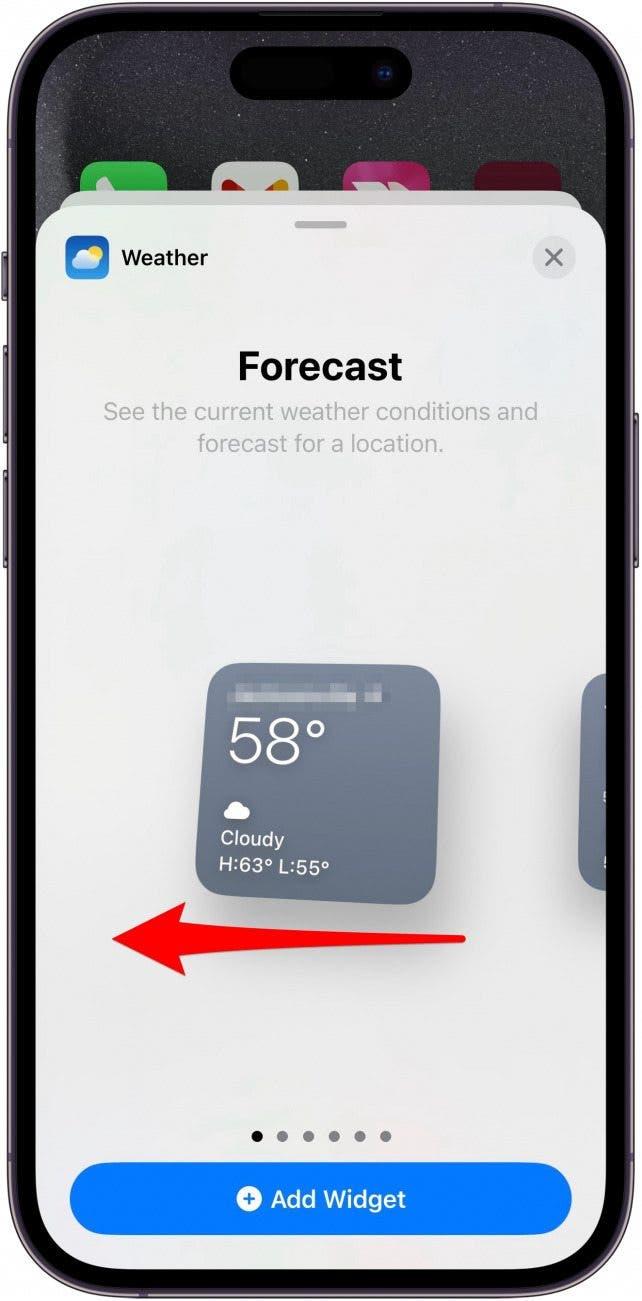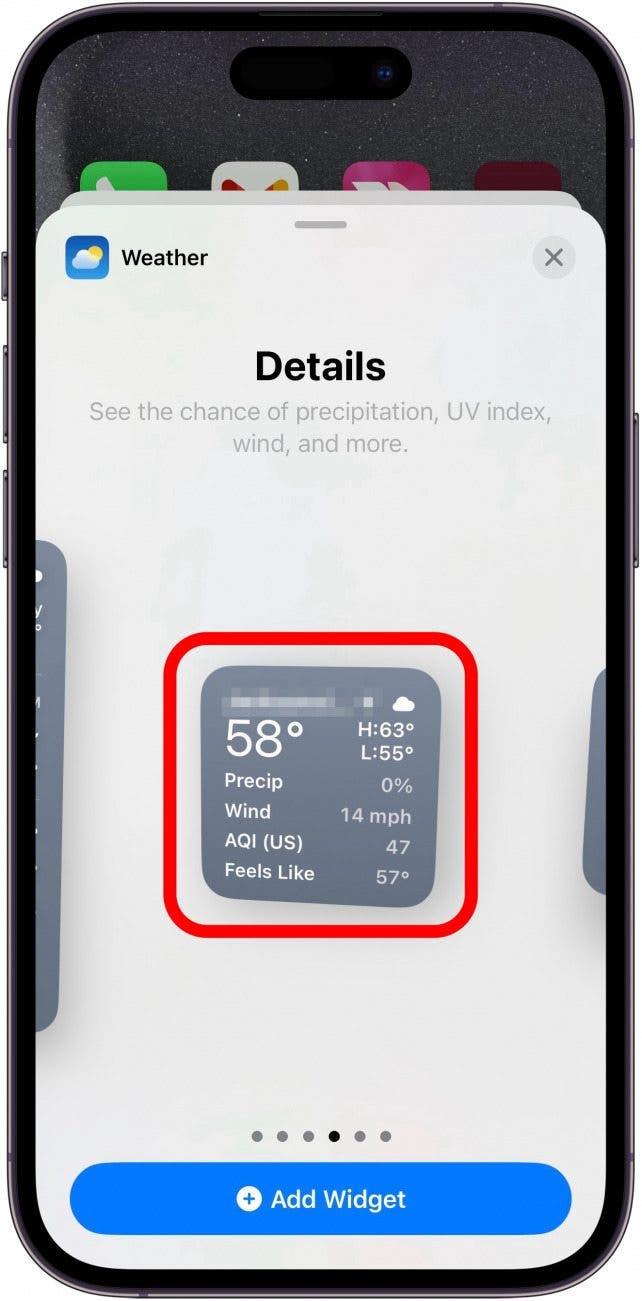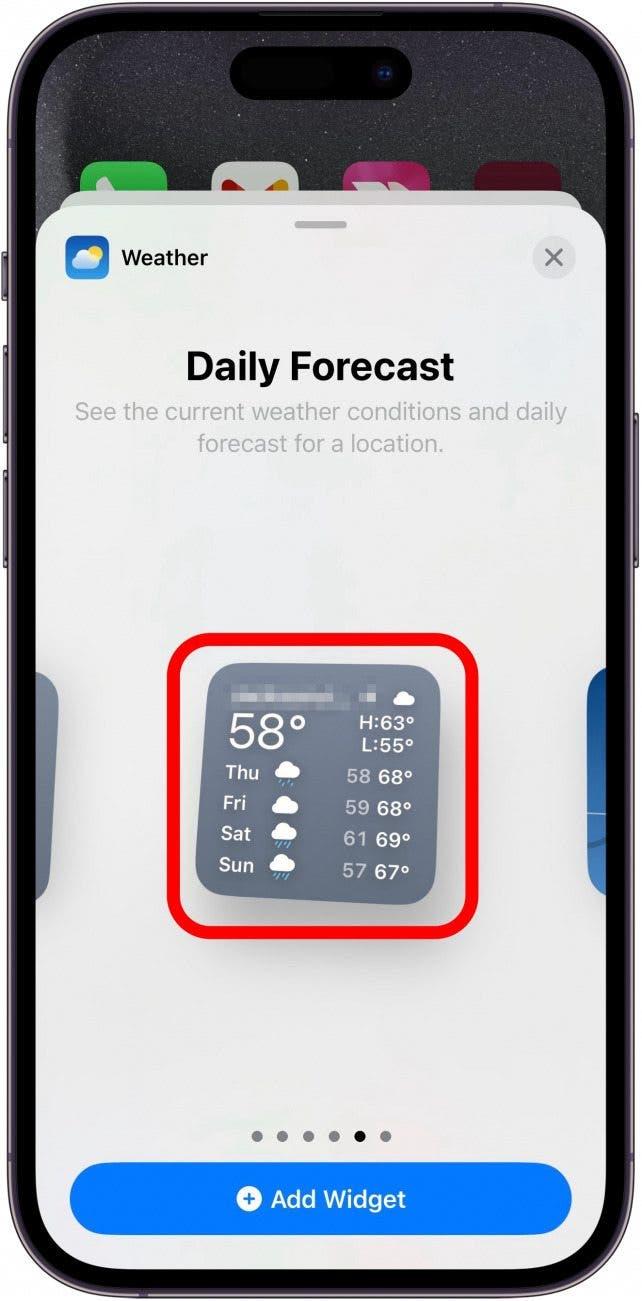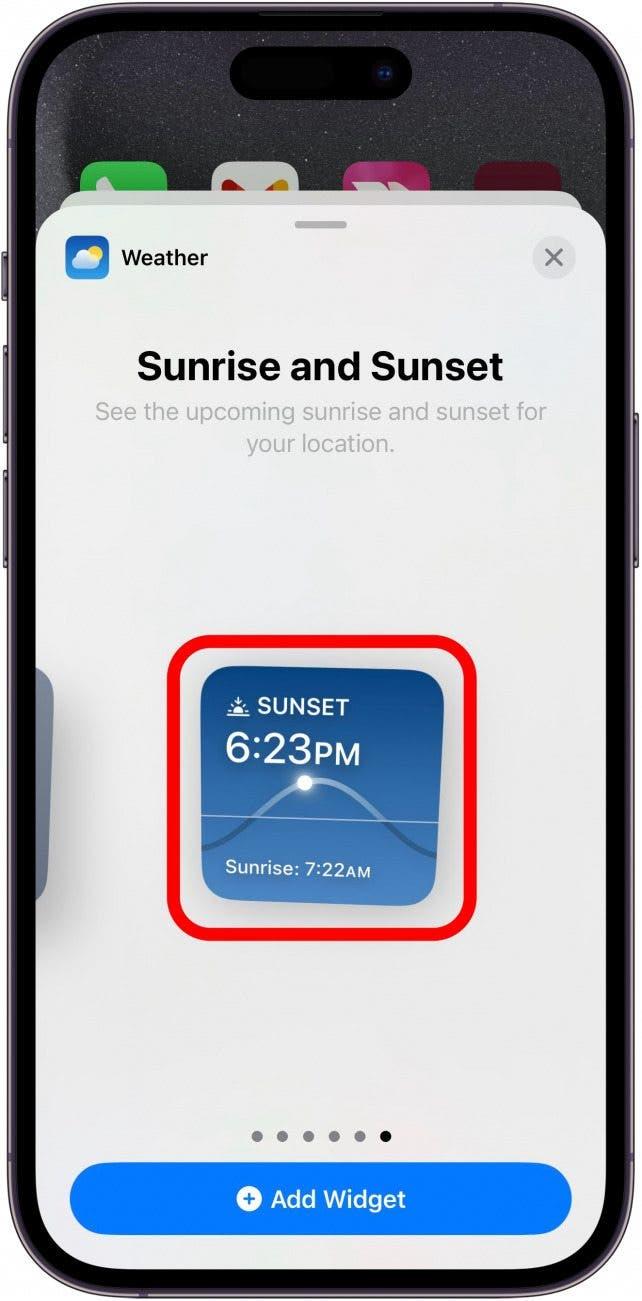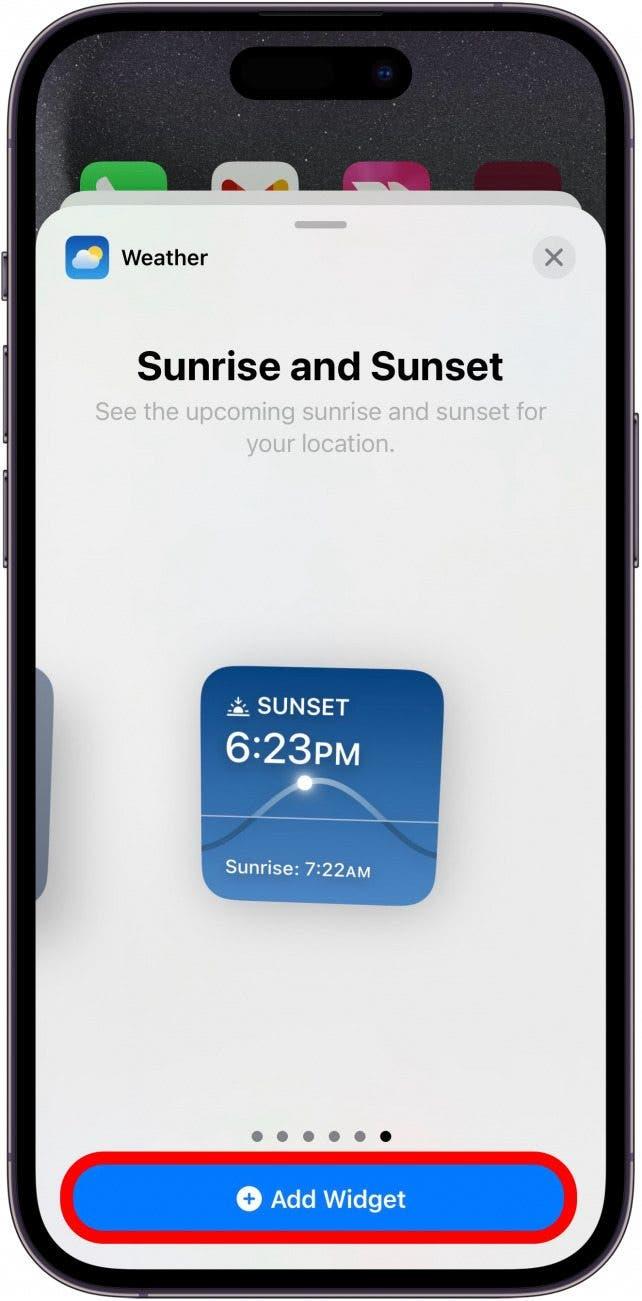Az iOS 17.2-vel az Időjárás widget három új változata került hozzá az iOS 17.2 alkalmazáshoz. Mostantól részletesebb nézetet láthat a napi előrejelzésről, a napi előrejelzésről vagy a napfelkelte és napnyugta idejéről. Íme, hogyan találja meg ezeket a praktikus új widgeteket.
Miért fogja szeretni ezt a tippet:
- Részletesebb időjárási információk hozzáadása a kezdőképernyőhöz.
- Gyorsan ellenőrizheti az időjárási adatokat anélkül, hogy meg kellene nyitnia az alkalmazást.
Az új időjárás widgetek hozzáadása a kezdőképernyőhöz
Rendszerkövetelmények
Ez a tipp iOS 17.2 vagy újabb iOS-t futtató iPhone készülékeken működik. Tudja meg, hogyan frissíthet az iOS legújabb verziójára.
Az iOS legújabb verziója az Időjárás widget három új, hasznos változatával bővíti a Kezdőképernyő változatosságát. A legújabb iPhone-frissítésekkel kapcsolatos további hírekért látogasson el a következő oldalakra iratkozzon fel a Nap tippje hírlevelünkre. Most pedig íme, hogyan érheti el az új Időjárás widgeteket az iPhone-on:
 Fedezd fel iPhone-od rejtett funkcióitNapi tippet kapsz (képernyőképekkel és egyértelmű utasításokkal), így naponta mindössze egy perc alatt elsajátíthatod iPhone-odat.
Fedezd fel iPhone-od rejtett funkcióitNapi tippet kapsz (képernyőképekkel és egyértelmű utasításokkal), így naponta mindössze egy perc alatt elsajátíthatod iPhone-odat.
- Érintse meg és tartsa lenyomva a kezdőképernyő egy üres területét, amíg az alkalmazások remegni nem kezdenek.

- Koppints a bal felső sarokban lévő plusz ikonra.

- Keresse meg az Időjárás widgetet, és koppintson rá.

- Lapozz balra, és görgess jobbra, amíg el nem éred a Részletek widgetet.

- A Részletek widget az aktuális hőmérsékletet, valamint az aznapi legmagasabb és legalacsonyabb hőmérsékletet mutatja. Megmutatja továbbá a csapadék valószínűségét, a szélsebességet, az AQI-t és a valós hőmérsékletet.

- Lapozz még egyszer, hogy megtaláld a Napi előrejelzés widgetet. Ez az aktuális hőmérsékletet, valamint az aktuális nap legmagasabb és legalacsonyabb hőmérsékletét mutatja. Ez alatt láthatja a következő négy napra vonatkozó körülményeket és a magas/alacsony hőmérsékleteket.

- Lapozz még egyszer, hogy megtaláld a Napfelkelte és napnyugta widgetet. Ez megmutatja, hogy mikor megy le vagy kel fel a nap, attól függően, hogy melyik következik.

- Érintse meg a Widget hozzáadása gombot bármelyik Időjárás widget alatt, hogy hozzáadja azt a kezdőképernyőjéhez.

Mostantól részletesebb időjárási információkat láthat a kezdőképernyőn.